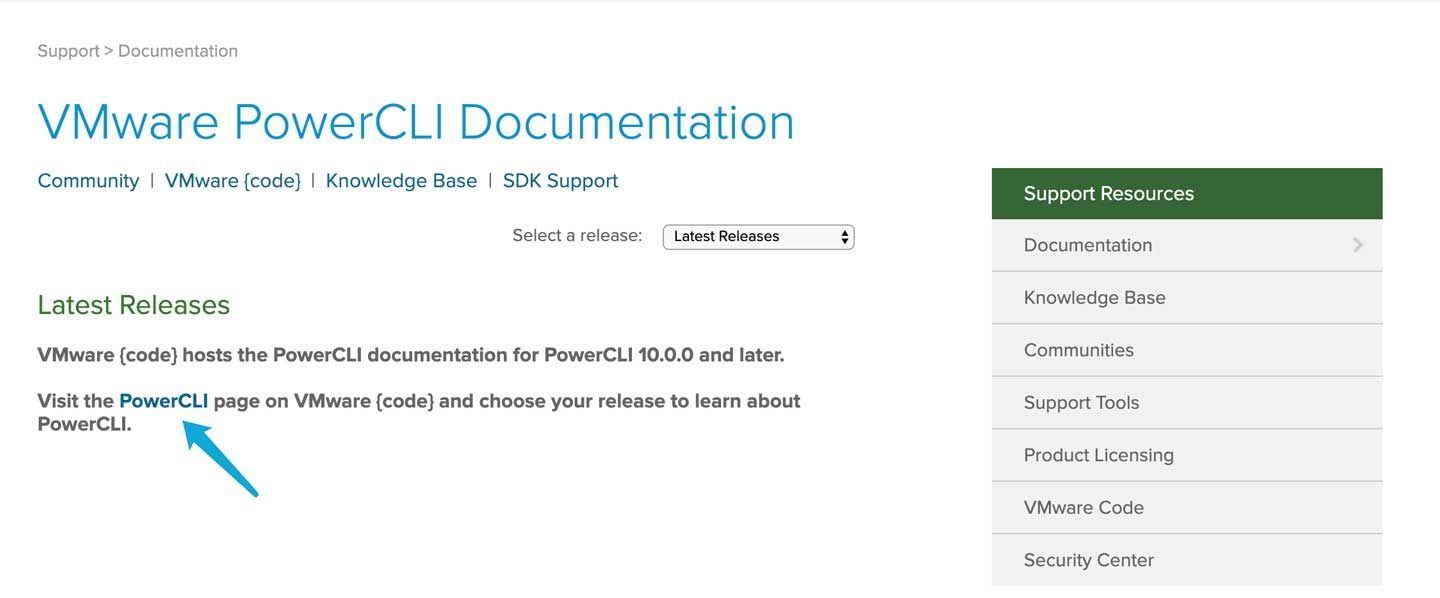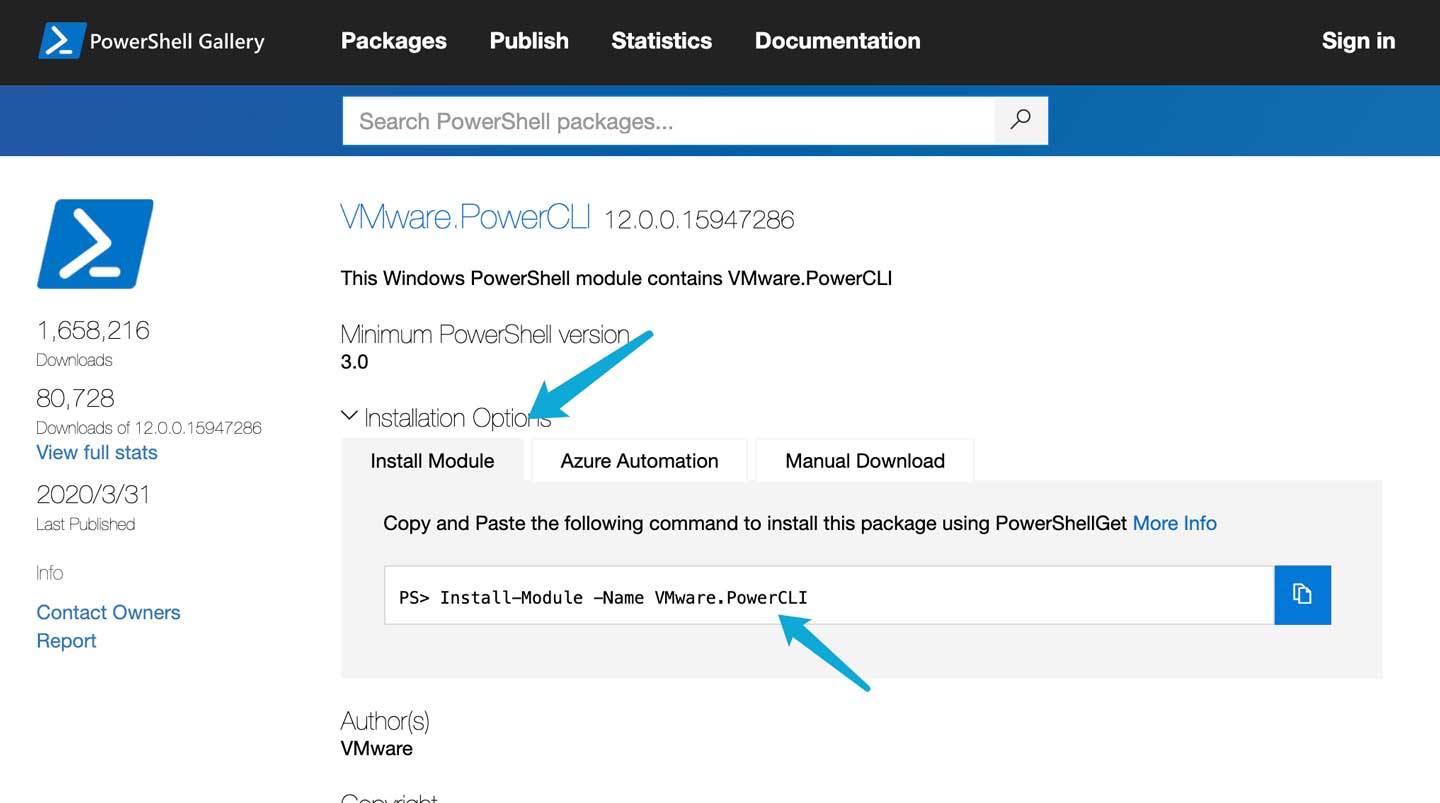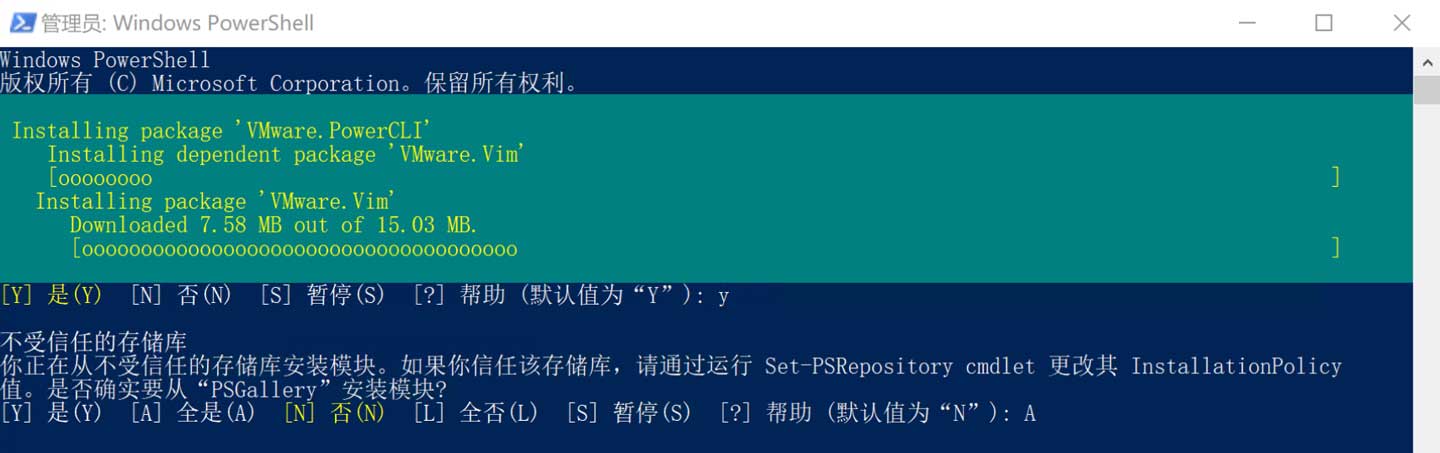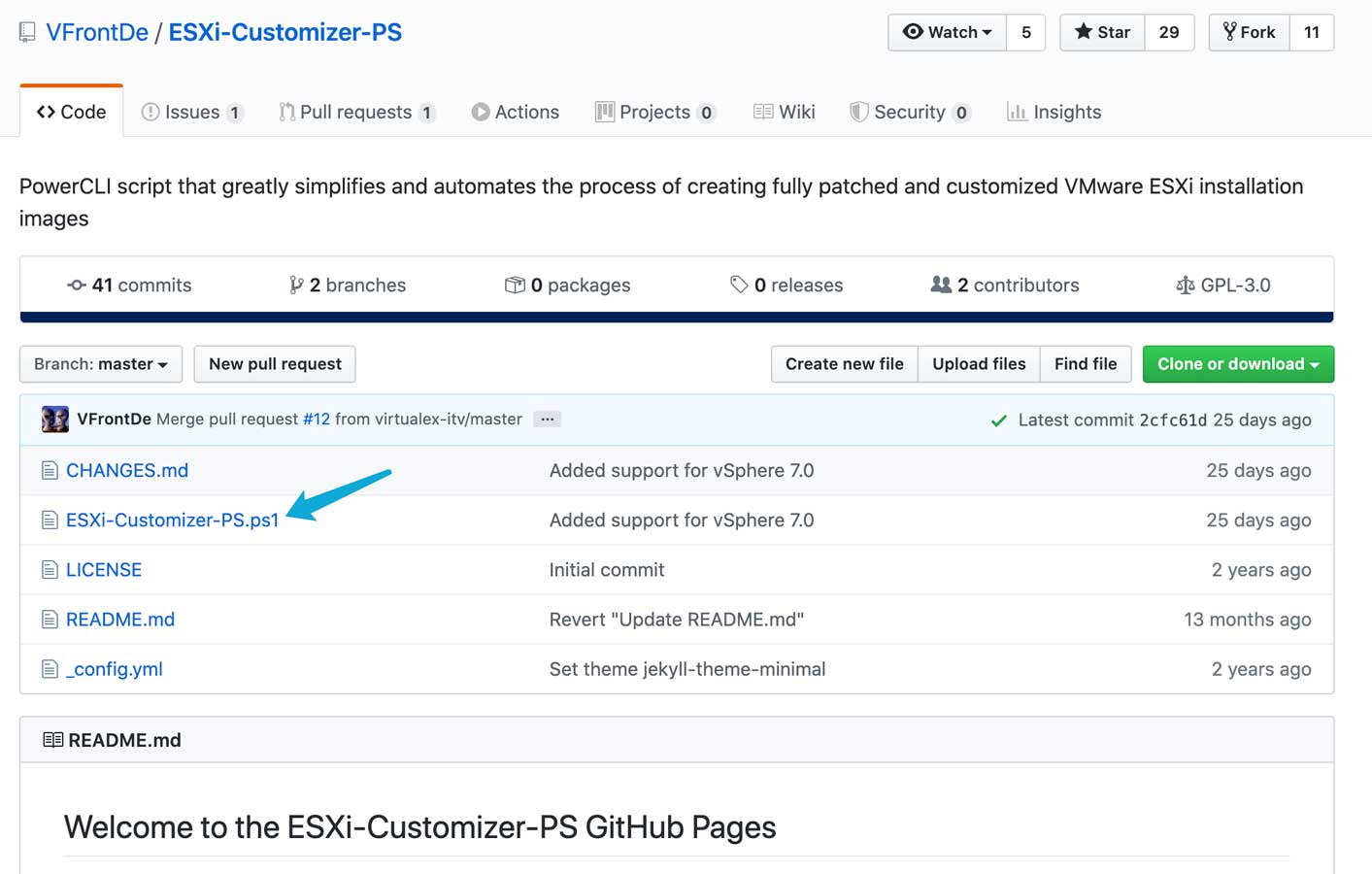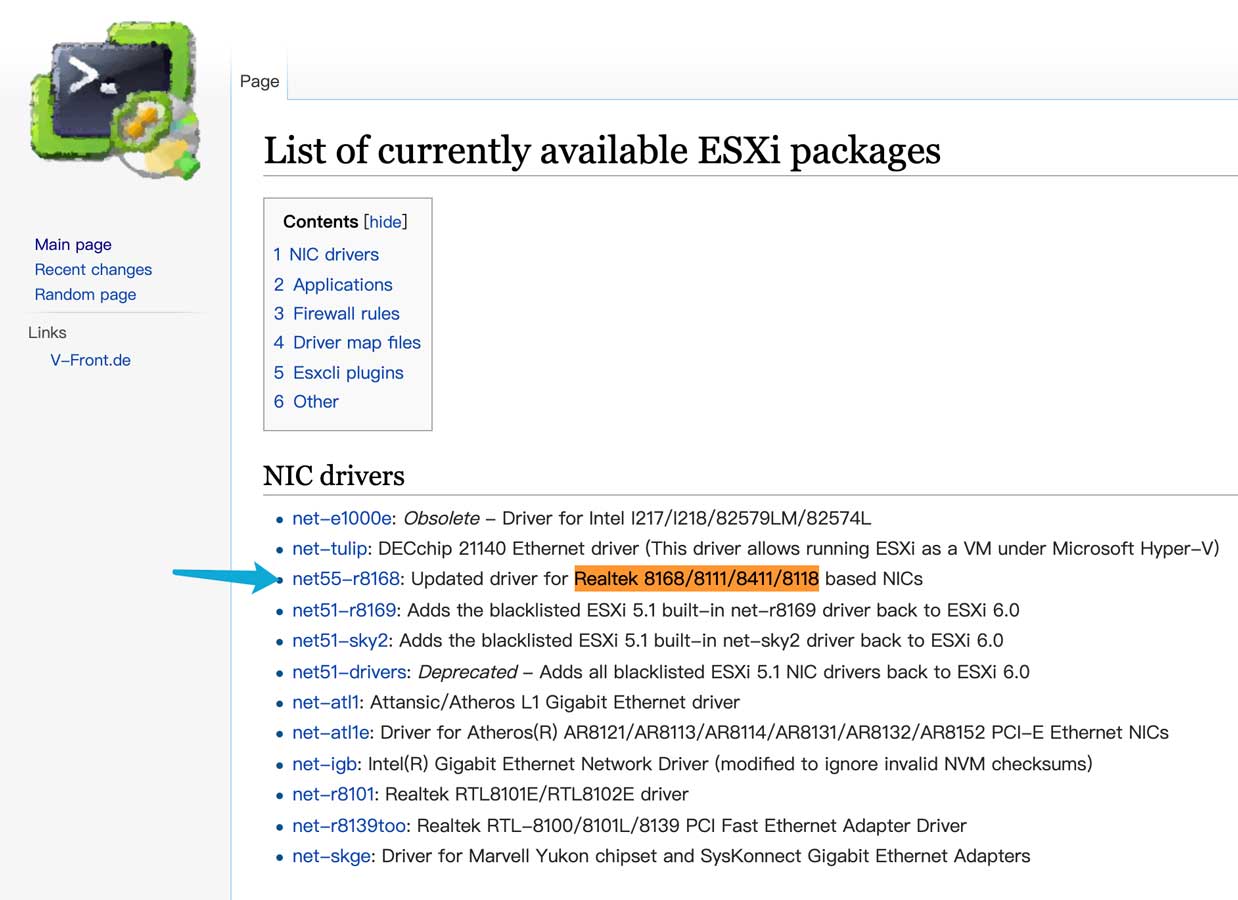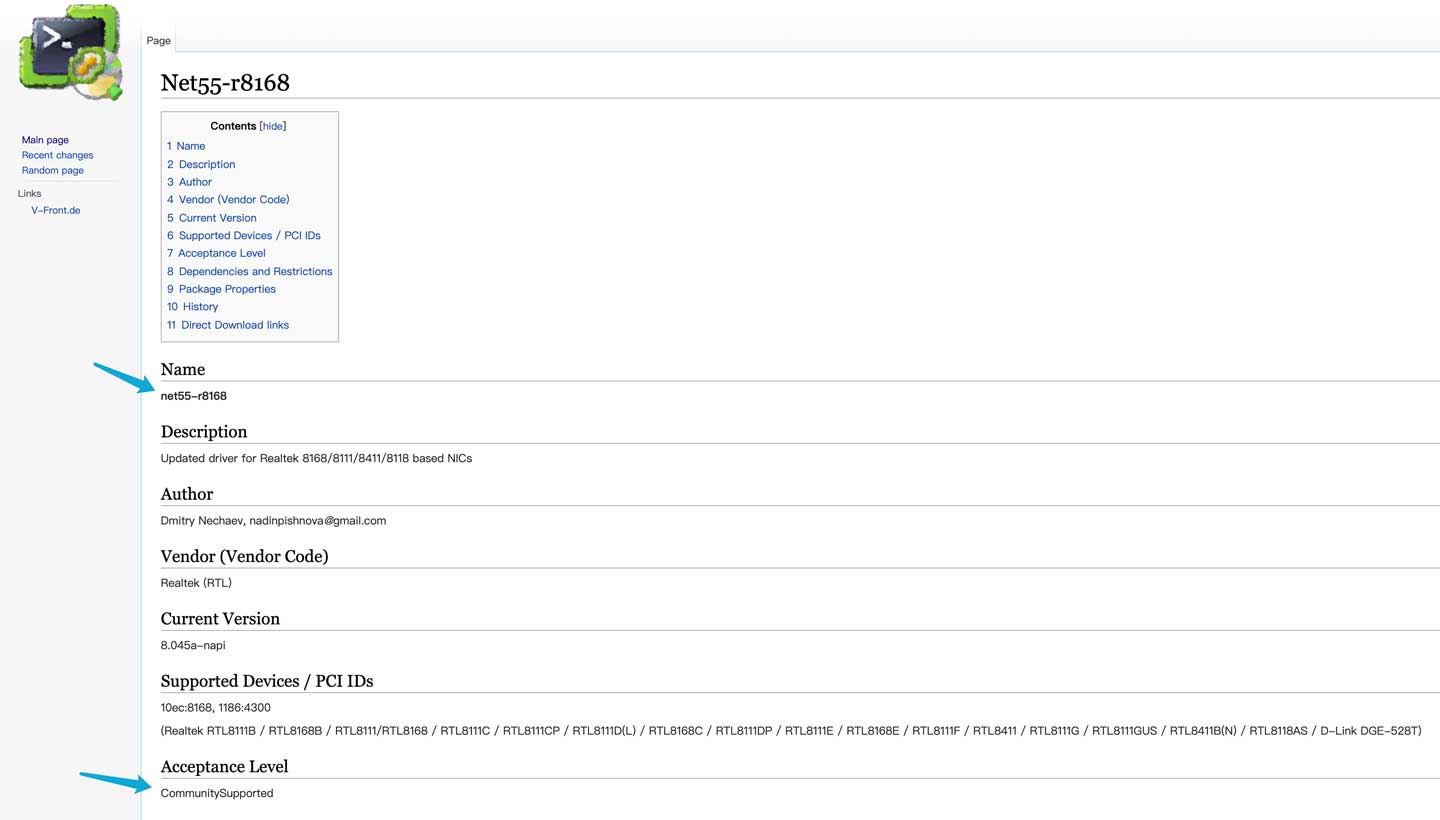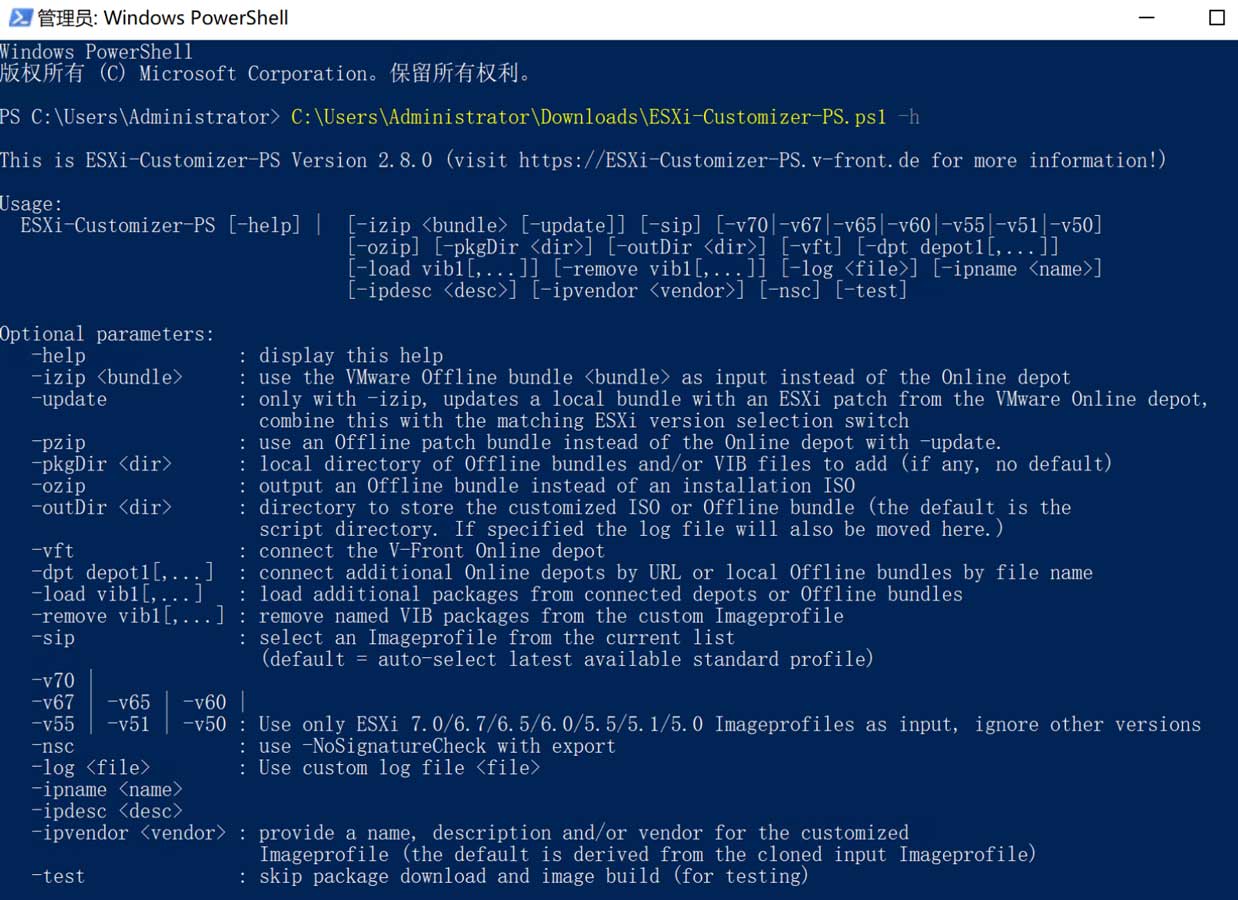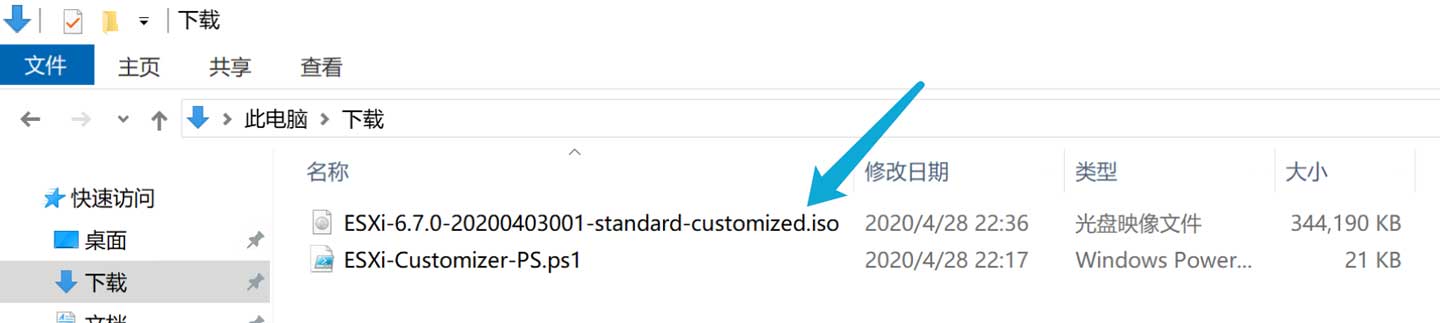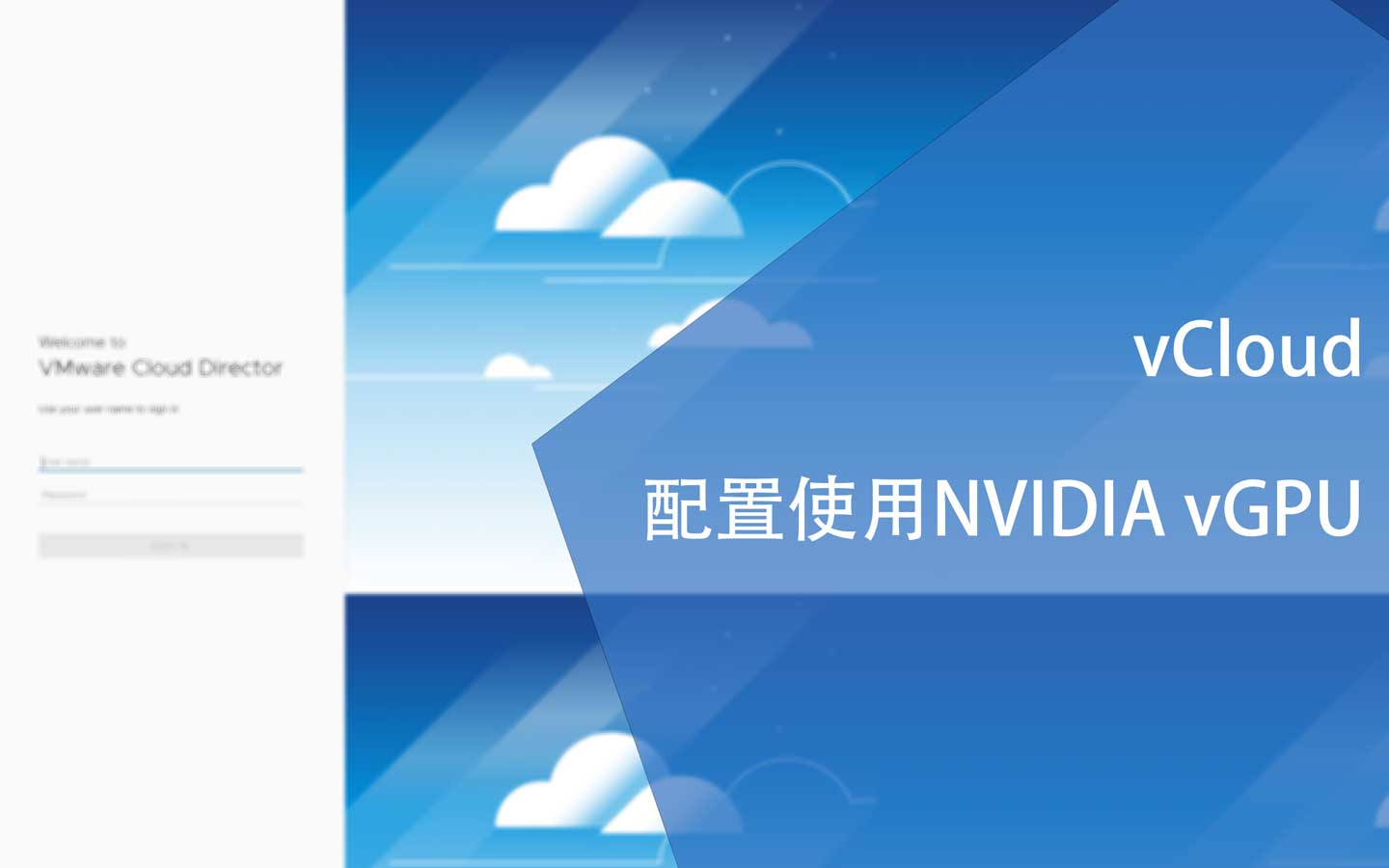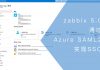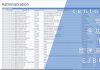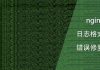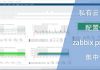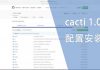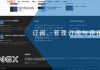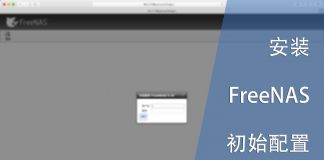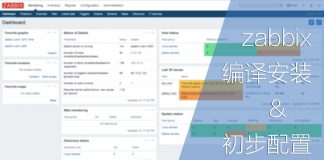0x01 前言
最近遇到一些使用组装服务器安装esxi的需求,但该服务器板载网卡所用的芯片来自Realtek,无奈官方的ISO镜像没有驱动,所以需要自行打包。
0x02 准备
需要准备的一切都是现成的,不需要写一行代码,需要准备以下东西:
- Windows操作系统,建议使用Windows 10或Windows server 2016/2019
- VMware PowerCLI
- 一个稳定且优质的网络环境,需要下载驱动与社区版esxi
- 下载ESXi-Customizer-PS
- 确定网卡型号
首先进入Windows操作系统,然后打开以下网站确认最新版本的VMware PowerCLI:
在打开的页面中选择版本并单击Download:
在接下来的页面中可以看到有三种安装的选项,在这里我使用第一种:
Install-Module -Name VMware.PowerCLI
在Windows系统内打开PowerShell窗口并执行以上命令即可:
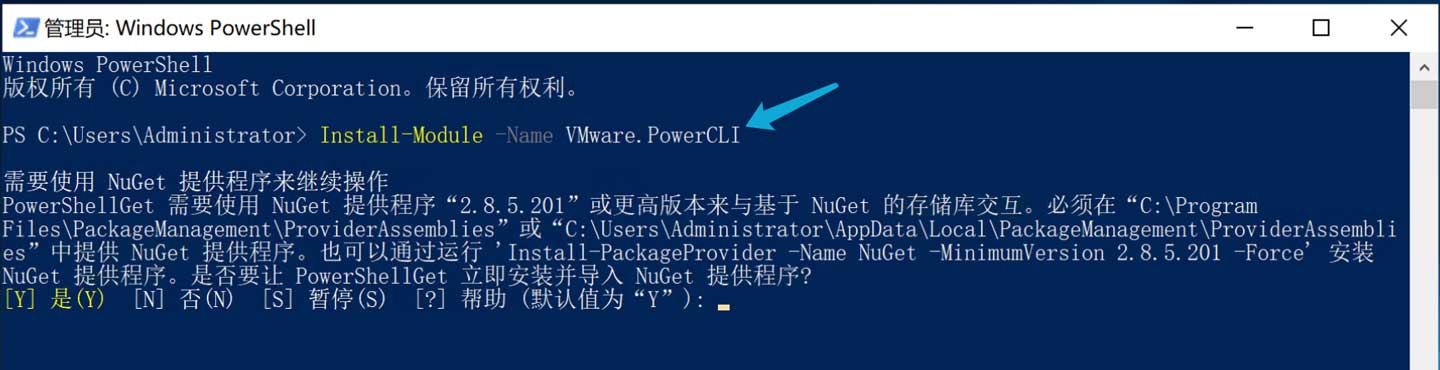 根据网络质量的不同,安装时间也不尽相同,而我则花了3分钟才完成安装:
根据网络质量的不同,安装时间也不尽相同,而我则花了3分钟才完成安装:
紧接着从以下地址下载ESXi-Customizer-PS,放置到任意目录即可:
该PowerShell脚本的作者网站为:
最后打开以下地址并找到对应的网卡型号:
比如我的是Realtek 8168/8111/8411/8118,那么打开该网卡前的地址即可:
打开后可以看到详尽的所支持的网卡型号,同时需要将Name值记录下来备用:
可以发现网卡驱动是社区支持的版本,最终构建出来的ISO也是社区版。至此,准备工作皆已完成。
0x03 打包
打包工作非常简单,但需要有优质的网络环境。执行命令前先看看所有支持的参数:
最新版本支持esxi 7.0。在Windows系统内打开CMD或PowerShell窗口,并执行以下命令即可:
ESXi-Customizer-PS.ps1 -v67 -vft -load net55-r8168
脚本执行期间会有一些状态信息返回:
稍等5~10分钟后即可在PowerShell脚本所在的目录找到重新构建的镜像:
至此,所有工作均已完成。最后可以使用常规的部署方式进行安装,或者通过vCenter进行滚动升级主机,而安装后的服务器可以看到是社区版esxi:
0x04 结语
问题解决。